Puedes hacer una captura de cualquier cosa que aparezca en la pantalla de Android. Si tienes la última versión de Android, puedes hacer una captura desde el menú de encendido. Las ediciones más antiguas muchas veces requieren una combinación especial de botones. Si no estás seguro de qué hacer, ¡éste es un excelente punto de partida!
Si necesitas grabar tu pantalla, échale un vistazo a nuestra guía de cómo grabar la pantalla en Android.
1. Has una captura con el botón de encendido
Puedes hacer una captura de pantalla desde la ventana emergente del menú de encendido.
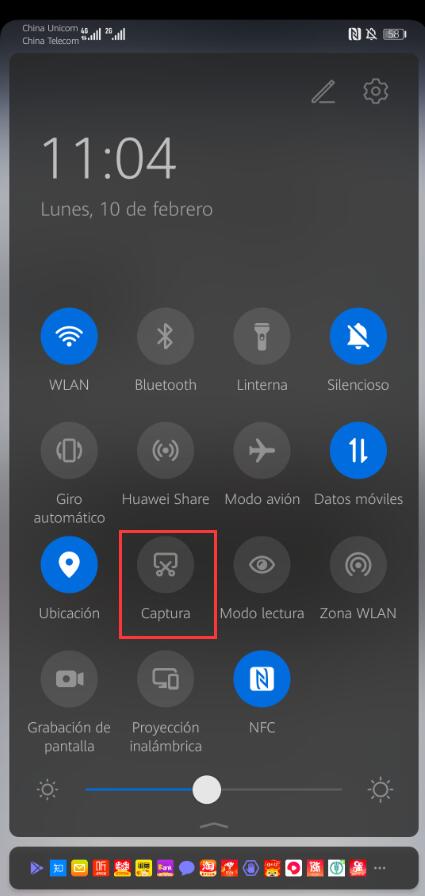
- Mantén presionado el botón de encendido para abrir el menú
- Busca Capturar Pantalla o Capturar en la lista de opciones.
- Selecciona Capturar Pantalla o Capturar para hacer una captura de tu pantalla
Si la captura se hiso correctamente, verás una notificación en la parte superior que indica que la captura fue realizada.
2. Hacer una captura con los botones de encendido + bajar volumen
Las versiones más antiguas de Android no tienen la opción de capturar pantalla en el menú de encendido. Para teléfonos más antiguos, prueba con la siguiente combinación
- Mantén presionado el botón de encendido y el de bajar volumen por unos segundos
- Observa la notificación de que la captura fue hecha.
3. Donde se guardan las capturas de pantalla en Android?
Tus capturas de pantalla se guardan automáticamente en tu galería de imágenes de Android.
- Abre el menú de aplicaciones.
- Busca la aplicación Galería.
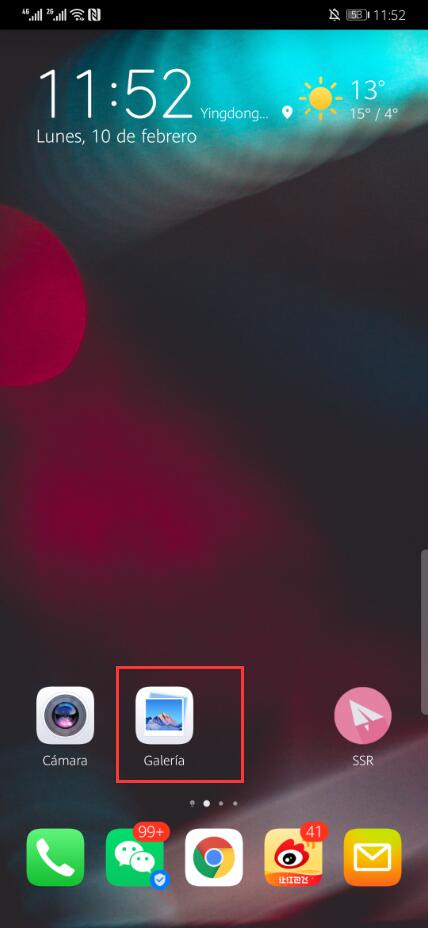
- Busca tu captura de pantalla en las imágenes recientes.
4. Métodos adicionales de captura de Pantalla
Algunos fabricantes de teléfonos, como Samsung o Huawei, Aplican sus propias características por encima del software base de Android. Por ejemplo, los usuarios de Samsung pueden deslizar la palma de sus manos por la pantalla para hacer una captura de pantalla. Es posible que tu teléfono también tenga alguna forma única de hacer capturas.
- Averigua el modelo y fabricante de tu teléfono.
- Busca en internet tu modelo y las formas de hacer una captura de pantalla. Siempre que sea posible usa la página del fabricante como referencia.
- Prueba cualquier método adicional que encuentres para ver si puedes hacer una captura.
5. Usa una aplicación de capturas de pantalla
Si quieres sacarle un poco más de provecho a tus capturas de pantalla, puede que quieras probar alguna aplicación para realizar capturas. Muchas de estas tienen características adicionales que pueden facilitar el proceso de hacer y compartir capturas de pantalla. Aquí te dejamos algunas de las más recomendadas del mercado de aplicaciones de Google Play para que tengas por dónde empezar.
- Screenshot – Esta aplicación fue desarrollada por Geeks Lab y viene con algunas herramientas de edición además de las herramientas de captura.
- Fácil captura de pantalla – desarrollada por lovekara, esta herramienta te ayuda a administrar capturas de pantalla hechas recientemente y te permita guardarlas en destinos únicos.
- Captura de pantalla Fácil – Esta aplicación, creada por Ice Cold Apps, tiene widgets, superposiciones, y formas divertidas de activar tanto las capturas de pantalla como la grabación de pantalla.
- Screenshot touch – Esta aplicación para capturas de pantalla fue desarrollada por Daejeong Kim y viene con varias características para hacer capturas – incluyendo una opción para capturar una pantalla mientras te desplazas hacia abajo.
Deja una respuesta